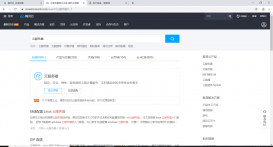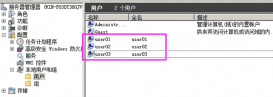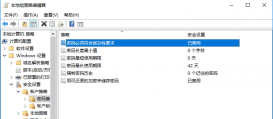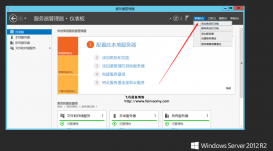Windows server防火墙如何设置阻止IP访问 防火墙限制ip地址访问
打开“控制面板”,在右上角的查看方式改为“小图标”,选择打开“Windows 防火墙”
在Windows 防火墙窗口点击“高级设置”

在高级安全 Windows 防火墙窗口点击“入站规则”—“新建规则”

打开新建入站规则向导界面
规则类型:选择“自定义”,点击下一步

程序:默认选择所有程序,下一步

协议端口:添加远程桌面端口,参照截图上的设置

作用域:此规则应用于哪些本地ip地址 默认选择“任何ip地址”,
此规则应用于哪些远程ip地址 选择“下列ip地址”,点击添加填写需要限制的ip,ip可以填写指定ip地址或ip地址范围,然后点击确定。
ip填写完成后点击下一步,(没有添加的就没有访问权限,这也是为了避免服务器被工具的一种手段)

操作:选择阻止连接 ,点击下一步

配置文件:选择默认,不用操作,直接点击下一步

最后输入规则名称和描述下,点击完成

设置完成之后,如果后面有新的需要调整,找到添加的规则,对作用域进行调整

以上就是Windows server防火墙如何设置限制ip访问的详细内容,更多关于Windows server防火墙如何设置限制ip访问的资料请关注服务器之家其它相关文章!
原文链接:https://blog.csdn.net/JUFENG_FEI/article/details/119800390